许多网友向小编反映不知道怎么下载IObit Malware Fighter?下载完成后不知道怎么安装?今天极速小编为大家提供一个安装教程,希望对大家有帮助!首先我们下载IObit Malware Fighter(下载地址:http://www.jisuxz.com/down/2627.html),下载完成后点击打开文件夹找到下载的压缩文件。
解压后双击安装文件“IObit-Malware-Fighter-Setup.exe”出现安装界面:

这时候,我们就进入了IObit Malware Fighter的安装向导。IObit Malware Fighter的安装向导主界面非常简洁,安装 IObit Malware Fighter 以非常大限度地提高您的保护。 安装或使用该产品,就意味着你同意它的非常终用户许可协议和隐私政策。点击[安装]就可以将IObit Malware Fighter安装在电脑上;
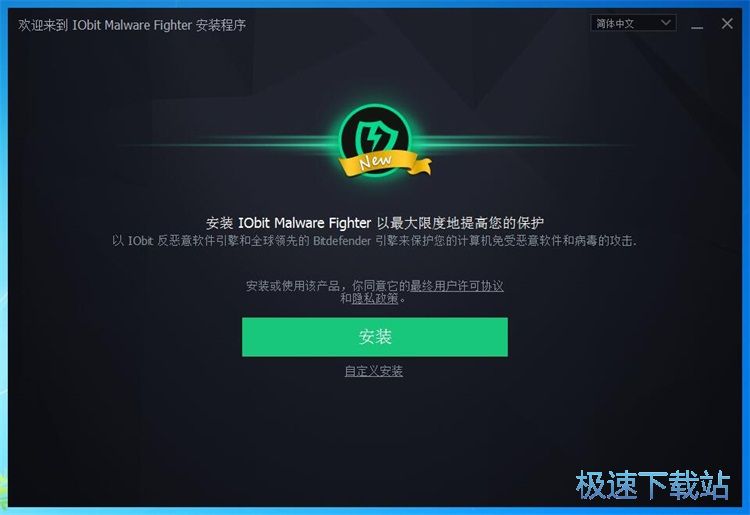
需要修改安装路径的朋友,点击[安装]按钮下方的的[自定义安装],进入自定义安装界面,点击[浏览文件夹]按钮就可以打开文件夹选择窗口,选择好安装路径文件夹就可以点击[确定]完成安装路径修改。这里有一个勾选项,创建桌面图标,如果不需要创建,取消勾选即可;
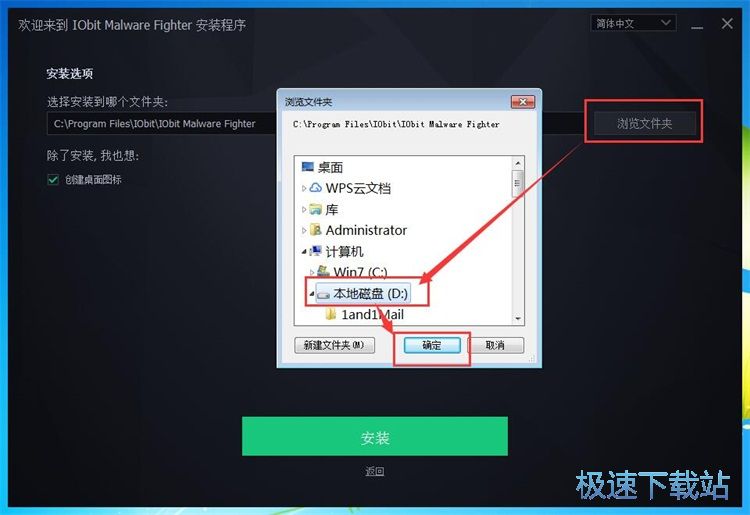
接下来是IObit Malware Fighter安装向导的推荐安装选项,推荐安装Advanced SystemCare,如果不需要安装,点击[不安装, 感谢推荐]即可。点击[下一步]继续安装进程;
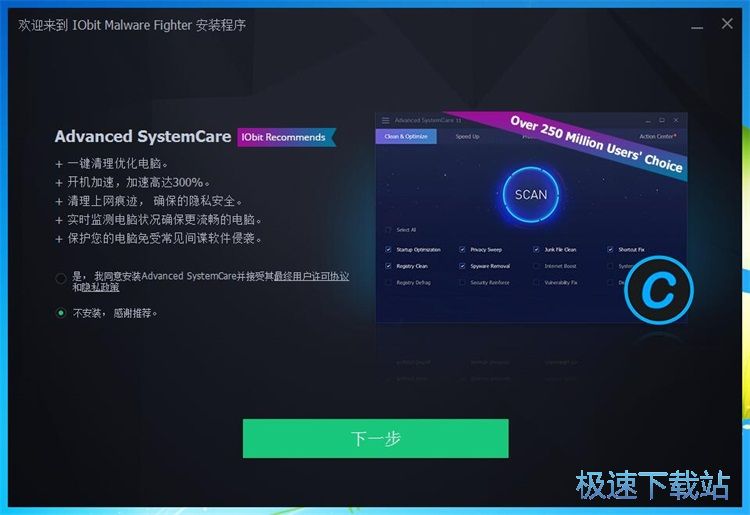
正在安装IObit Malware Fighter,安装程序正在将IObit Malware Fighter的文件安装到指定文件夹中;
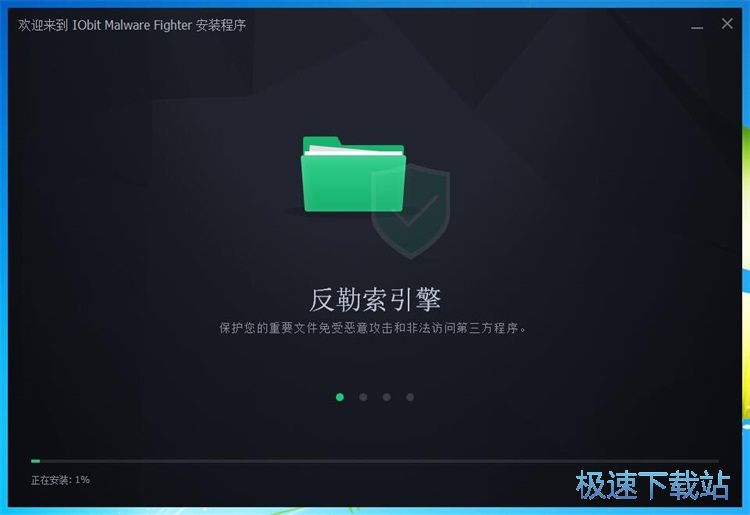
安装完成!安装程序已经成功在您的电脑上安装了IObit Malware Fighter。这时安装向导会提示安装完成。输入电子邮箱并订阅IObit简讯可以获得免费礼品,如果不需要订阅,点击[放弃我的礼物]就可以退出安装向导。
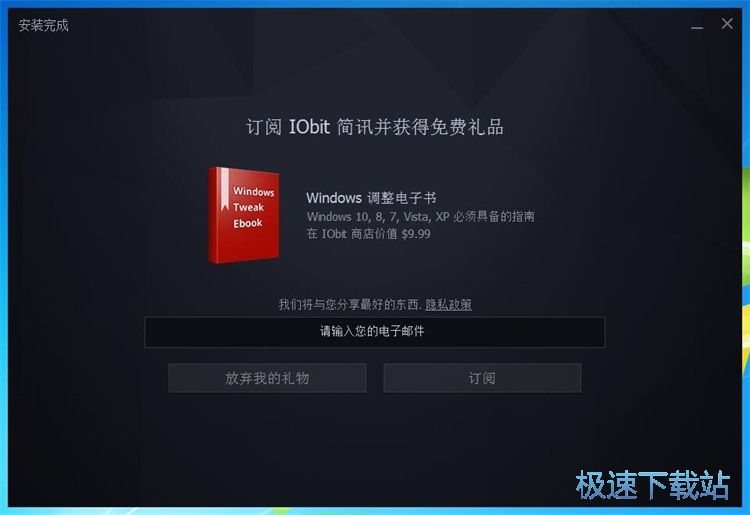
IObit Malware Fighter的安装教程就讲解到这里,希望对你们有帮助,感谢你对极速下载站的支持!